아두이노(Arduino) IDE 툴
자동 포맷 : 편집 영역에 있는 코드들을 정리하고 자동으로 들여 쓰기가 되도록 처리합니다.
메뉴 : 툴 > 자동포맷(Ctrl+T)
자동 포맷 실행 전
void setup() {Serial.begin(9600);}
void loop() {
// put your main code here, to run repeatedly:
}자동 포맷 실행 후
void setup() {
Serial.begin(9600);
}
void loop() {
// put your main code here, to run repeatedly:
}
스케치 보관하기 : 현재 편집 영역에 있는 스케치의 파일이 있는 폴더를 zip 파일로 압축하여 저장합니다.
메뉴 : 툴 > 스케치 보관하기

인코딩 수정 및 새로 고침 : 현재 편집 영역에 있는 스케치 파일의 인코딩에 문제가 있을 경우 인코딩을 수정하여 다시 로딩합니다. 코드 문자가 변경되는 것은 아닙니다.
메뉴 : 툴 > 인코딩 수정 및 새로 고침

스케치 파일 내용
void setup() {
Serial.begin(9600);
}
void loop() {
Serial.println(““); // 쌍따옴표(")가 아닌 2바이트 문자
}인코딩 수정 및 새로 고침을 실행해도 “가 "으로 자동으로 수정되지는 않습니다. 오류난 문자(2바이트 문자)들을 직접 수정해 주는 것이 좋습니다.
라이브러리 관리 : 라이브러리 매니저를 통해 라이브러리를 검색하여 설치 및 업그레드가 진행할 수 있게 기능을 지원합니다.
메뉴 : 툴 > 라이브러리 관리 (Ctrl+Shift+I)
메뉴 : 스케치 > 라이브러리 포함하기 > 라이브러리 관리 (Ctrl+Shift+I)

시리얼 모니터 : 시리얼 모니터를 오픈합니다. PC와 아두이노 우노 보드와 연결하여 시리얼 통신으로 PC에서 아두이노 우노 보드로 입력하고 아두이노 우노 보드에서 PC로 출력을 합니다.
메뉴 : 툴 > 시리얼 모니터 (Ctrl+Shift+M)

시리얼 플로터 : 시리얼 플로터를 오픈합니다. PC와 아두이노 우노 보드와 연결하여 시리얼 통신으로 아두이노 우노 보드에서 PC로 출력 값을 수치 값이 아닌 시각적인 그래프로 출력합니다.
메뉴 : 툴 > 시리얼 플로터 (Ctrl+Shift+L)

참고로, 시리얼 모니터와 시리얼 플로터는 동시에 실행할 수 없습니다.
아두이노(Arduino) IDE 보드
PC와 연결된 아두이노 보드를 설정합니다. 자동으로 연결된 보드가 설정됩니다.
메뉴 : 툴 > 보드
저는 Arduino Uno가 자동으로 설정되었습니다.
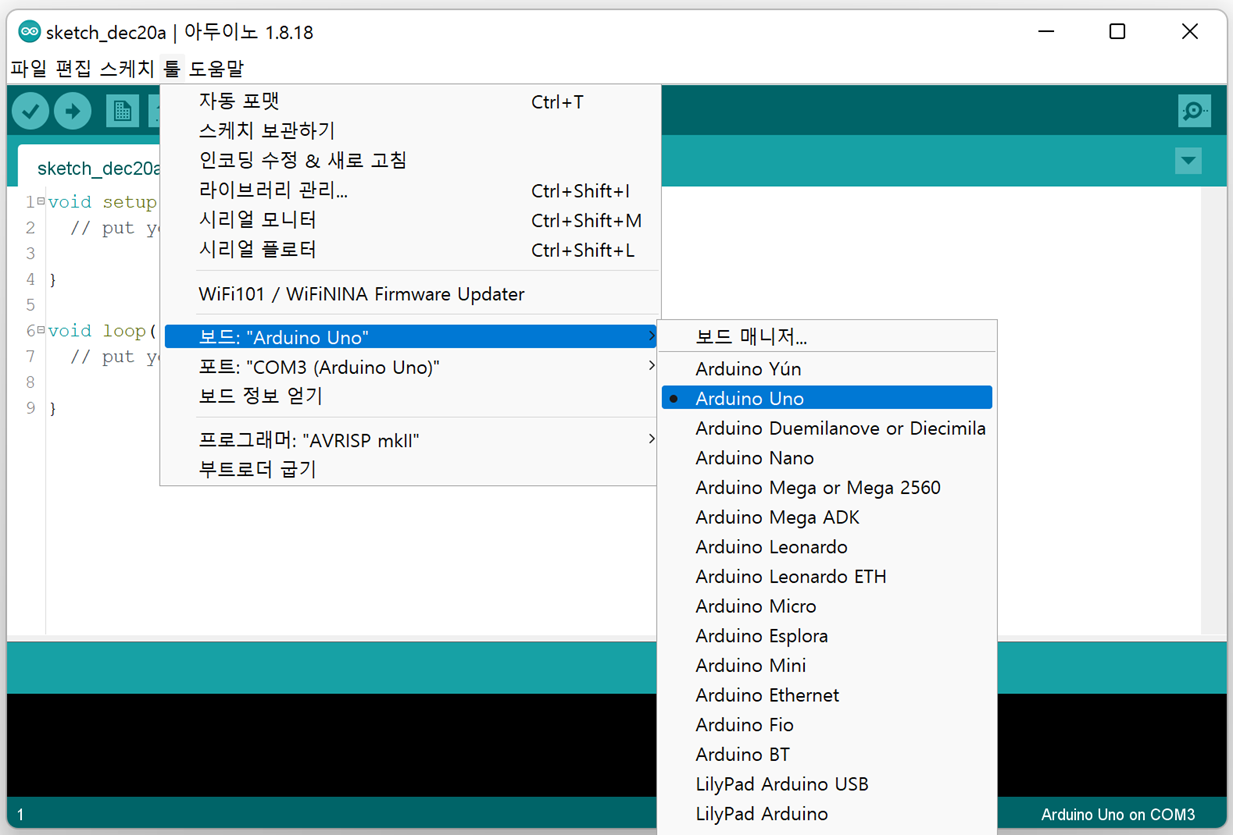
보드가 설정되지 않거나 메뉴에 없으면 보드 매니저를 통해 보드 드라이버를 설치해야 합니다.
아두이노 IDE 보드 매니저
아두이노가 오픈소스 하드웨어(Open Source Hardware)로 누구나 제작이 가능함으로 제작사 별로 보드와 연결하기 위한 드라이버 설치 및 업그레이드가 진행할 수 있게 기능을 지원합니다. 관련된 보드를 검색하여 설치나 업그레이드를 하면 됩니다.
메뉴 : 툴 > 보드 > 보드 매니저
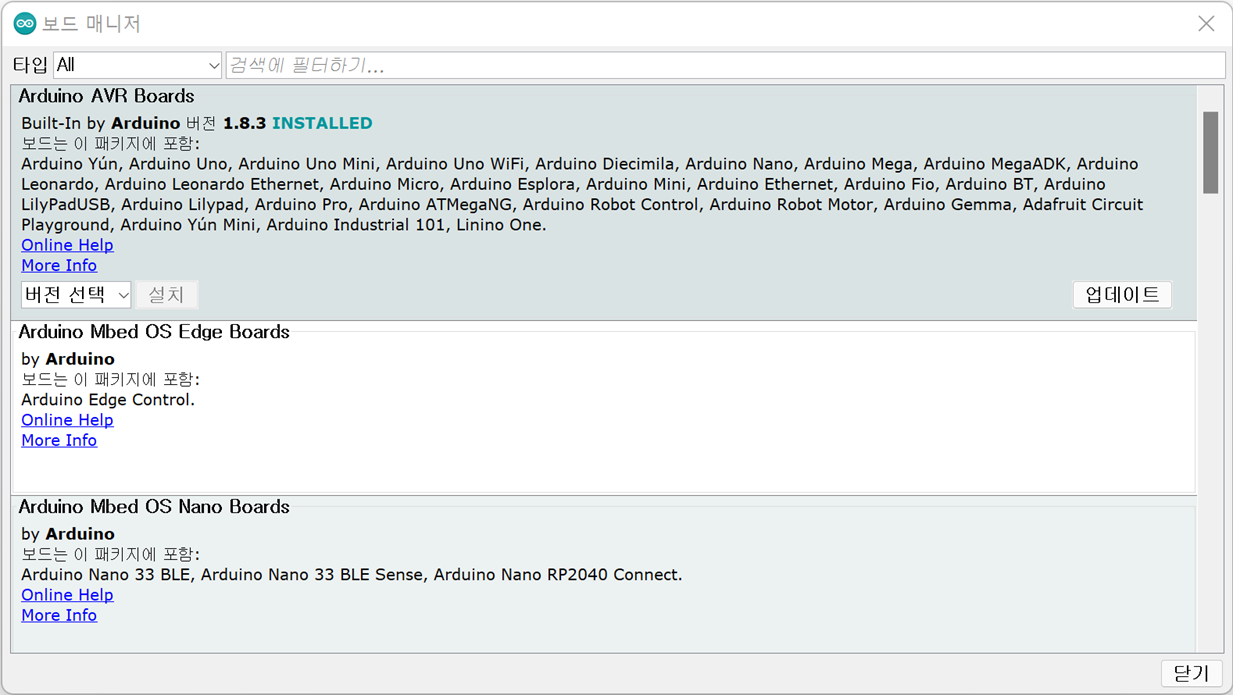
아두이노 IDE 보드 정보
PC와 연결된 아두이노 보드의 정보를 보여줍니다.
메뉴 : 툴 > 보드 정보 얻기
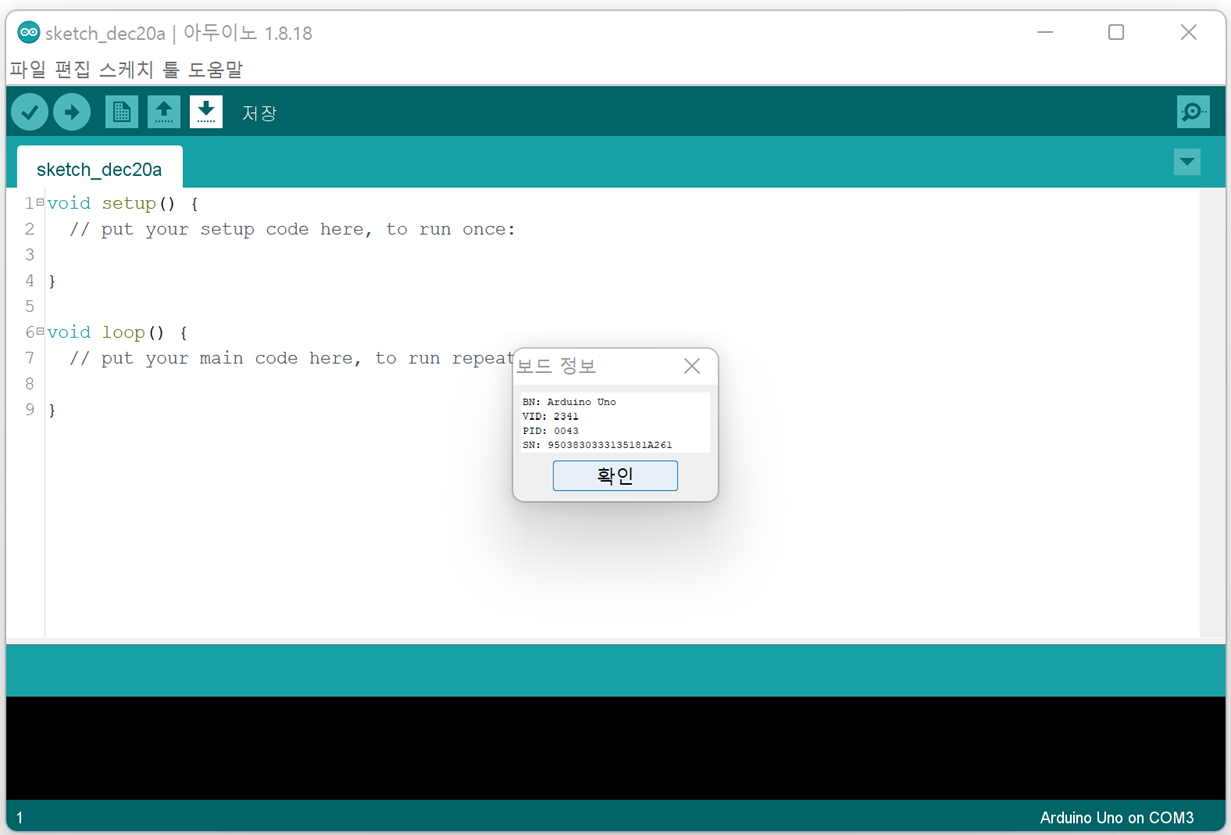
보드 정보
BN: Arduino Uno
VID: 2341
PID: 0043
SN: 9503830333135181A261
아두이노(Arduino) IDE 포트
PC와 연결되는 시리얼 포트를 설정합니다. 자동으로 시러얼 포트가 설정됩니다.
아두이노(Arduino) IDE의 오른쪽 하단에는 아두이노(Arduino) 보드와 연결된 시리얼 포트가 표시됩니다.
메뉴 : 툴 > 포트
저는 COM3가 자동으로 설정되었습니다.
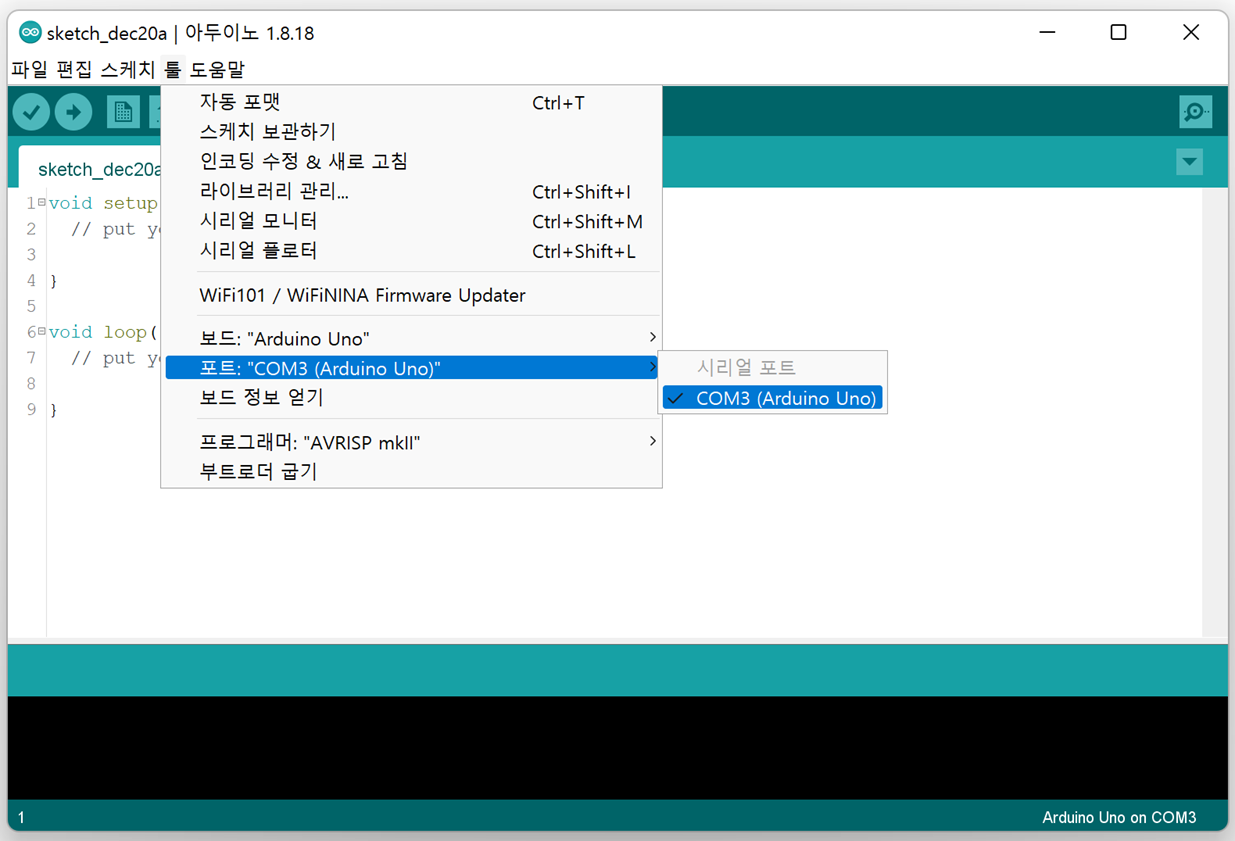
아두이노(Arduino) 보드와 연결한 후 윈도우에서 제어판 > 장치 관리자의 포트를 확인하면 아두이노(Arduino) 보드와 연결된 시리얼 포트가 나타납니다.
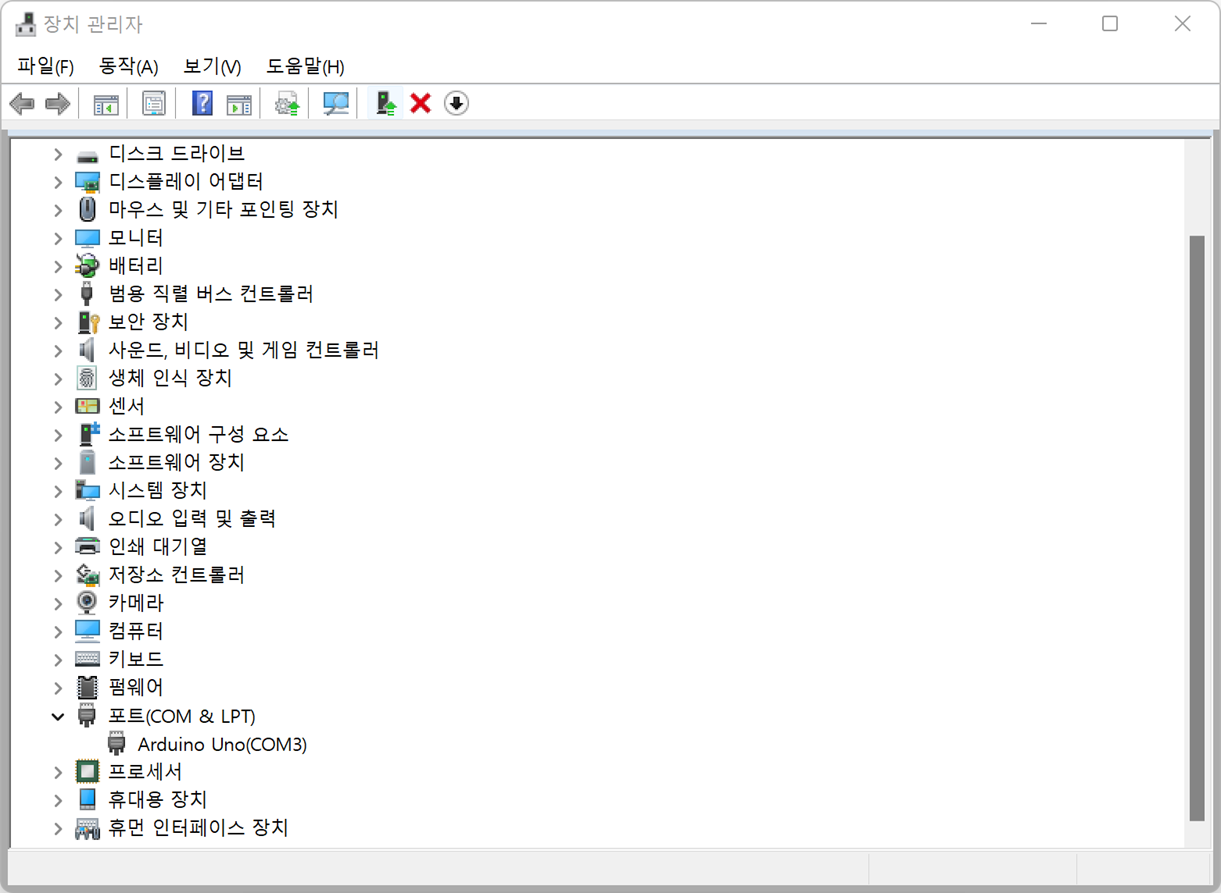
'코딩교육-아두이노' 카테고리의 다른 글
| 아두이노 스케치 시작 (PC 시리얼 통신) - Arduino Serial Communication - PuTTY (0) | 2022.01.09 |
|---|---|
| 아두이노 스케치 시작 (PC 시리얼 통신) - Arduino Serial Communication - Hello, Arduino (0) | 2022.01.02 |
| 아두이노 통합 개발 환경 기능 이해 1 - Arduino IDE (0) | 2021.12.31 |
| 아두이노 통합 개발 환경 설치 - Arduino IDE 1.8.18 (0) | 2021.12.19 |
| 아두이노 우노 시작하기 - Arduino Uno (0) | 2021.12.19 |